Dva způsoby jak vytvořit snímek obrazovky (screenshot) na iPhonu X
K vytvoření snímku obrazovky na “starších” iPhonech stačil kombinovaný stisk Home Buttonu a postranního (horního) Power tlačítka. Velmi jednoduché a elegantní “kombo”, které ovšem u iPhonu X musel z důvodu absence Home Buttonu nahradit jiný způsob. Dnes ji ukážeme, jak na iPhonu X vytvořit snímek obrazovky pomocí kombinace tlačítek a navíc, jak vytvořit screenshot pomocí funkce Zpřístupnění v systému iOS.
Jak vytvořit snímek obrazovky iPhonu X pomocí kombinace tlačítek
Vytvoření snímku na iPhonu X zůstalo naštěstí stejně jednoduché jako u předchozích iPhonů. Jediný rozdíl je v tom, že Home Button v kombinaci nahradilo tlačítko hlasitosti.
- Přejděte na plochu nebo stránku jejíž snímek chcete vytvořit
- Stiskněte a držte boční tlačítko (Power), které se nachází na pravé straně
- Bezprostředně poté stiskněte tlačítko zesílení hlasitosti (Volume Up) a ihned jej uvolněte
- Obrazovka blikne bílou barvou a uslyšíte zvuk závěrky fotoaparátu
- Náhled snímku obrazovky se zobrazí v levém dolním rohu. Po kliknutí na tento náhled můžete snímek dále upravovat a sdílet
- Nový snímek obrazovky se automaticky uloží do aplikace Fotky
Pozn.: Boční (Power) tlačítko není třeba držet nějak dlouho, screenshot bude stejně dobře fungovat i pokud obě tlačítka (Power + Volume Up) stisknete prakticky současně.
Jak vytvořit snímek obrazovky bez použití tlačítek
Snímek obrazovky lze vytvořit i pomocí funkce v systému iOS bez nutnosti použití tlačítek. Jeho nevýhodou však je, že vyžaduje prvotní nastavení a ukrývá se ve funkci, kterou ne všichni majitelé iPhonů používají.
Snímek obrazovky je možné vytvořit pomocí funkce zpřístupnění s názvem AssistiveTouch. Jedná se o funkci, která umožňuje realizaci gest a ovládání telefonu pomocí softwarových tlačítek s určitou mírou personalizace, tedy přizpůsobení si jednotlivých akcí na míru každého uživatele. To znamená, že např. při klepnutí na virtuální Home Button můžete přejít zpět na Plochu nebo pomocí funkce 3D Touch vytvořit snímek obrazovky. Nyní si ukážeme, jak AssistiveTouch nastavit a používat při vytváření snímku obrazovky.
- Klikněte na Nastavení
- Klikněte na Obecné
- Klikněte na Zpřístupnění
- Klikněte na AssistiveTouch
- Zde záleží na každém uživateli, zda chce snímek obrazovky vytvořit Klepnutím, Poklepáním, Dlouhým stisknutím nebo pomocí 3D Touch na virtuální Home Button. Na jednu z výše jmenovaných možností je nutné výběrem ze seznamu nastavit Snímek obrazovky.
- Po nastavení akce pro Snímek obrazovky přepněte přepínač AssistiveTouch nahoře do polohy Zapnuto
- Na displeji se zobrazí malý šedý čtverec s bílým kruhem uprostřed. Nyní je možné toto tlačítko používat podle navolených akcí. Virtuální Home Button je rovněž možné jednoduchým úchopem libovolně posouvat.
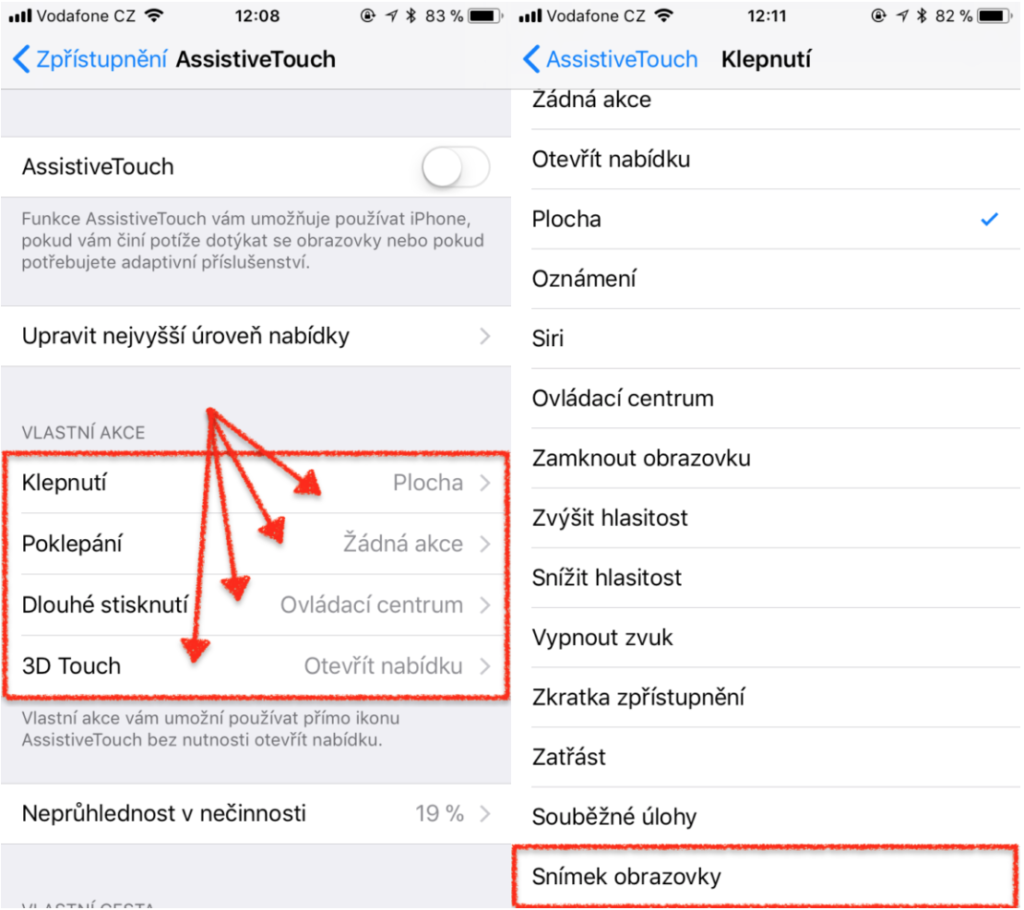
(Nastavení AssitiveTouch viz krok 5)




